Jak zainstalować czcionki w systemie Windows 10
Opublikowany: 2020-09-15Jeśli chcesz utworzyć nowy dokument z wyróżniającym się tekstem, możesz pomyśleć o zainstalowaniu nowej czcionki. Można je znaleźć w Internecie za darmo, jako część zestawu czcionek lub do kupienia. Jeśli chcesz, aby inni widzieli te czcionki, musisz ich używać w plikach statycznych, takich jak pliki PDF lub obrazy. W przeciwnym razie musisz podać samą czcionkę.
Czcionki można zainstalować w systemie Windows 10 na kilka sposobów. Czcionki można pobierać i instalować ręcznie ze źródeł online, można je instalować bezpośrednio przy użyciu sklepu Microsoft Store lub można zainstalować czcionki za pomocą menedżerów czcionek innych firm. Jeśli chcesz wiedzieć, jak zainstalować czcionki w systemie Windows 10, oto, co musisz zrobić.
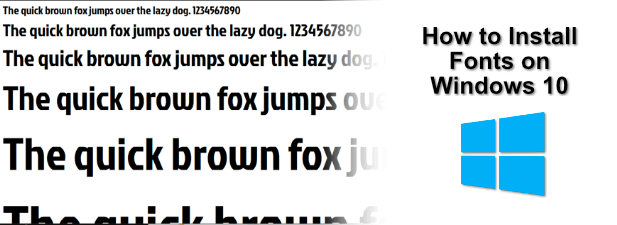
Gdzie znaleźć nowe czcionki systemu Windows 10
Istnieje kilka źródeł internetowych, z których można bezpłatnie pobrać czcionki. Możesz na przykład pobrać darmowe czcionki z kolekcji Google Fonts, w której dostępnych jest ponad tysiąc czcionek.
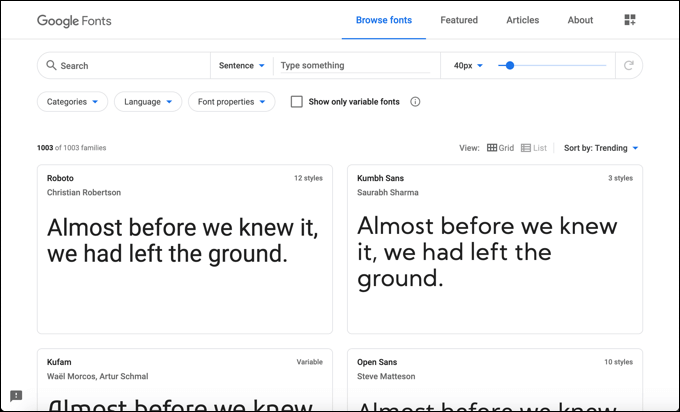
Inne źródła online darmowych czcionek to Font Squirrel i Urban Fonts, ale nie jest to wyczerpująca lista. Możesz nawet zaprojektować własną czcionkę, korzystając z bezpłatnej usługi FontStruct. Niezależnie od tego, czy pobierasz istniejącą czcionkę, czy tworzysz własną, sam plik czcionki zwykle będzie w formacie TTF lub OTF .
Jeśli jesteś użytkownikiem programu Photoshop, możesz skorzystać z subskrypcji Adobe Creative Cloud i pobrać czcionki za pośrednictwem tej usługi. Czcionki można również instalować w systemie Windows 10 bezpośrednio ze sklepu Microsoft Store.
Zainstaluj czcionki w systemie Windows 10 za pomocą przeglądarki czcionek systemu Windows
Jeśli pobrałeś odpowiedni plik czcionki TTF lub OTF ze źródła online, możesz go zainstalować na kilka sposobów. Pierwsza metoda to przeglądanie samego pliku czcionki. Window umożliwi podgląd czcionki i zainstalowanie jej za pomocą przeglądarki czcionek systemu Windows .
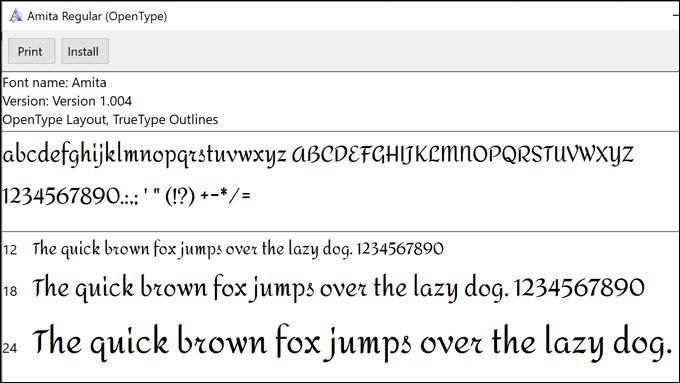
To pokazuje czcionkę używaną w zdaniu, szybki brązowy lis przeskakuje nad leniwym psem , który zawiera każdą literę alfabetu. Wyświetlane są również cyfry od 0 do 9 i niektóre znaki interpunkcyjne (takie jak średniki), co pozwala zobaczyć pełny projekt czcionki.
- Przeglądarka czcionek systemu Windows otwiera zarówno pliki czcionek TTF, jak i OTF. Aby zainstalować tę metodę, kliknij przycisk Instaluj w lewym górnym rogu okna przeglądarki czcionek systemu Windows.
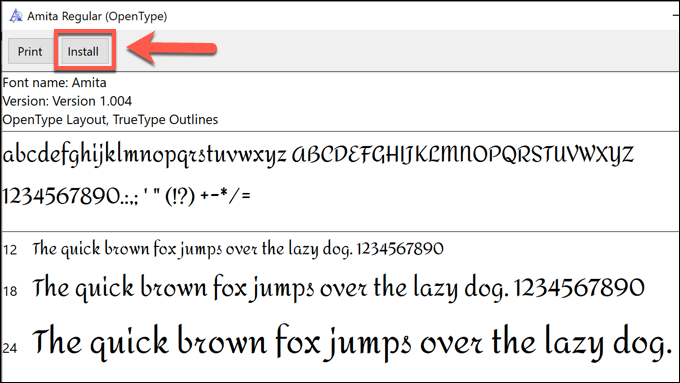
Po kilku chwilach nowa czcionka będzie dostępna do użycia w innym oprogramowaniu na komputerze.
Zainstaluj czcionki w systemie Windows 10 za pomocą systemowego folderu czcionek
Jeśli jednak instalujesz kilka czcionek jednocześnie, instalowanie czcionek za pomocą przeglądarki czcionek systemu Windows byłoby powolnym i czasochłonnym procesem. Zamiast tego można zainstalować czcionki ręcznie, kopiując je bezpośrednio do folderu systemowego Windows dla czcionek ( C:\Windows\Fonts ).
- Aby to zrobić, otwórz Eksplorator plików Windows i przejdź do folderu C:\Windows\Fonts . W innym oknie Eksploratora przeciągnij pliki do folderu Czcionki . Alternatywnie skopiuj pliki, a następnie kliknij prawym przyciskiem myszy > Wklej w samym folderze Czcionki .
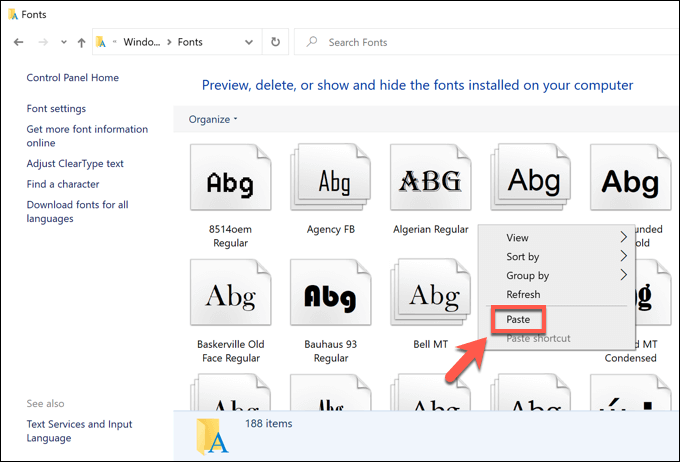
Gdy pliki zostaną skopiowane lub przeniesione na miejsce, czcionki będą dostępne w innych aplikacjach i zainstalowanym oprogramowaniu Windows. Może być jednak konieczne ponowne uruchomienie dowolnych otwartych aplikacji, aby móc wyświetlić czcionki.
Zainstaluj czcionki w systemie Windows 10 za pomocą ustawień systemu Windows
Jeśli masz problemy z zainstalowaniem czcionek w systemie Windows 10, które pobrałeś online przy użyciu powyższej metody, możesz zamiast tego przeciągnąć je i upuścić w menu Czcionki w Ustawieniach systemu Windows .
- Aby uzyskać dostęp do tego menu, kliknij prawym przyciskiem myszy menu Start systemu Windows i naciśnij opcję Ustawienia .
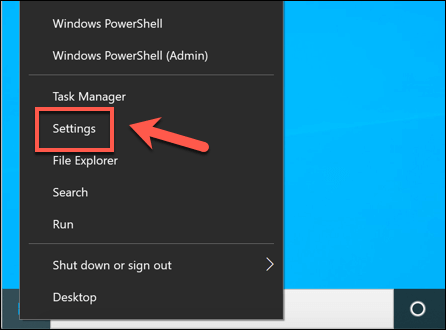
- W Ustawieniach systemu Windows naciśnij Personalizacja > Czcionki . W górnej części menu znajduje się opcja przeciągania i upuszczania plików czcionek. Jeśli pobrałeś pliki czcionek OTF lub TTF, możesz je znaleźć i wybrać w osobnym oknie Eksploratora plików systemu Windows, a następnie przeciągnąć i upuścić je w otwartym oknie Ustawienia systemu Windows.
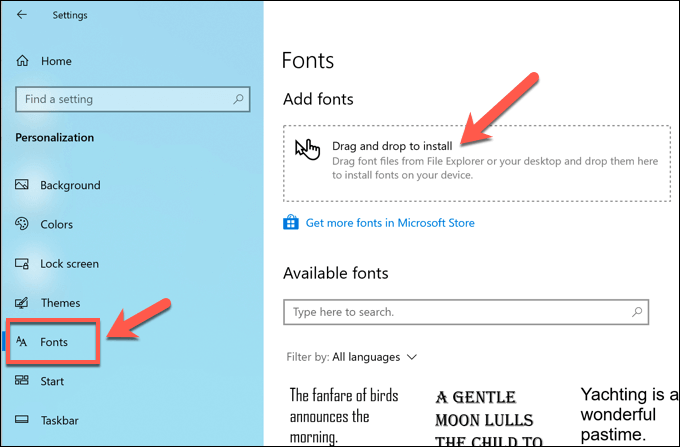
Po umieszczeniu na miejscu czcionki będą natychmiast gotowe do użycia.

Znajdowanie i instalowanie czcionek z Microsoft Store
Jeśli masz problemy ze znalezieniem nowych czcionek, które Ci się podobają, być może uda Ci się je znaleźć w sklepie Microsoft Store — wbudowanym sklepie z aplikacjami systemu Windows 10. Zamiast wyszukiwać je ręcznie, możesz uzyskać dostęp do listy dostępnych czcionek do pobrania bezpośrednio z menu Ustawienia systemu Windows .
- Możesz otworzyć Ustawienia systemu Windows, klikając prawym przyciskiem myszy menu Start i klikając Ustawienia .
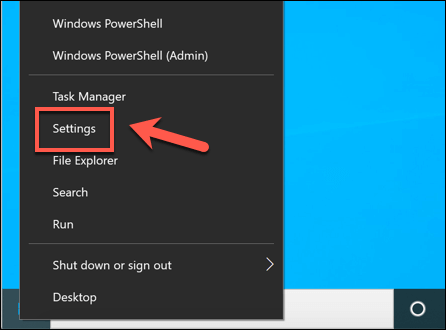
- W Ustawieniach systemu Windows wybierz Personalizacja > Czcionki . W menu Czcionki naciśnij opcję Pobierz więcej czcionek w sklepie Microsoft Store .
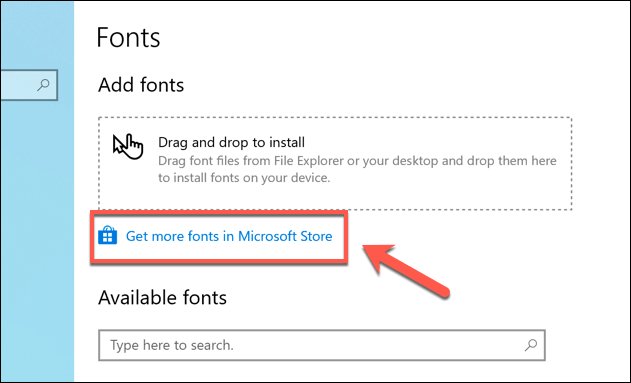
- Spowoduje to uruchomienie Microsoft Store w nowym oknie. Do wyświetlenia będzie dostępna lista darmowych i płatnych czcionek. Kliknij jedną z dostępnych czcionek na liście czcionek , aby wyświetlić jej podgląd.

- W sekcji podglądu czcionki w sklepie Microsoft Store naciśnij przycisk Pobierz . Spowoduje to pobranie i zainstalowanie czcionki na twoim komputerze. Musisz autoryzować zakup, jeśli kupujesz płatną czcionkę na następnym etapie.
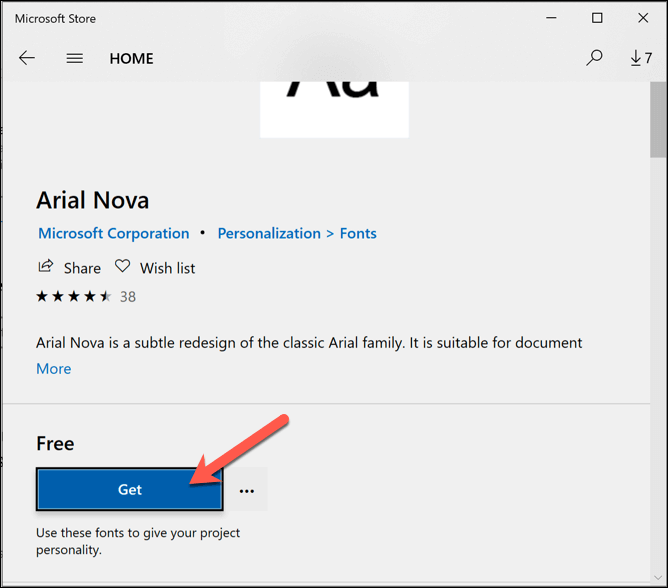
Po zainstalowaniu czcionki możesz od razu używać jej w innym oprogramowaniu.
Korzystanie z menedżerów czcionek innych firm
Jeśli masz problemy z zainstalowaniem nowych czcionek w systemie Windows 10, możesz użyć narzędzia do zarządzania czcionkami innej firmy. Te narzędzia to kompleksowe rozwiązanie dla czcionek, umożliwiające bezpośrednie pobieranie, zarządzanie i aktualizowanie nowych czcionek.
Jednym z menedżerów czcionek, którego możesz użyć, jest FontBase , wieloplatformowe narzędzie do zarządzania czcionkami dla systemów Windows, Mac i Linux. FontBase jest darmowy i umożliwia szybkie instalowanie czcionek z kolekcji Google Fonts bez ręcznego ich pobierania i instalowania.
- Pobierz i zainstaluj FontBase, aby rozpocząć. Po zainstalowaniu możesz wyświetlić aktualnie zainstalowane czcionki w głównym oknie FontBase. Jeśli chcesz zainstalować nową czcionkę z kolekcji Google Fonts, naciśnij opcję Google w kategorii Providers .
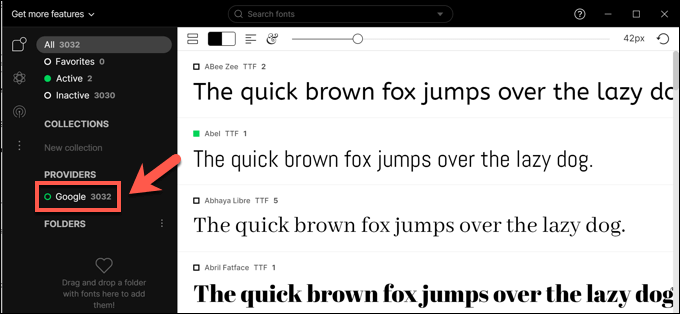
- FontBase używa systemu aktywacji do włączania i wyłączania czcionek. Gdy aplikacja jest otwarta, aktywowane czcionki stają się dostępne do użycia w innym oprogramowaniu. Po zamknięciu czcionki są wyłączone i stają się niedostępne. Ma to na celu ograniczenie wykorzystania zasobów systemowych. Aby aktywować czcionkę, zaznacz pole wyboru obok czcionki na liście Google . Gdy pole wyboru jest zielone, czcionka jest aktywna.
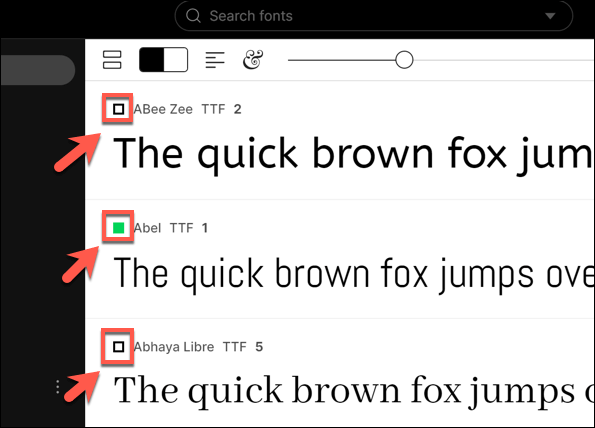
- Jeśli wolisz, możesz pobrać czcionkę z FontBase i zainstalować ją ręcznie, aby była zawsze dostępna. Aby to zrobić, kliknij prawym przyciskiem myszy aktywowaną czcionkę, a następnie naciśnij opcję Przejdź do czcionki . Spowoduje to otwarcie lokalizacji czcionki w Eksploratorze plików systemu Windows.
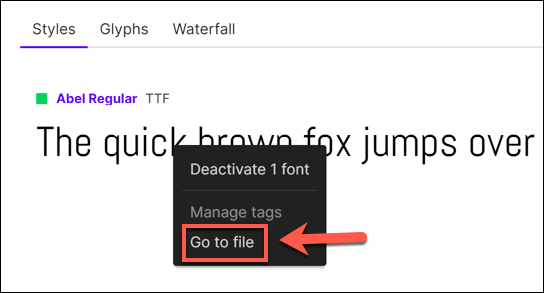
- Kliknij dwukrotnie plik czcionki, aby otworzyć go w przeglądarce czcionek systemu Windows. Po otwarciu naciśnij przycisk Instaluj .
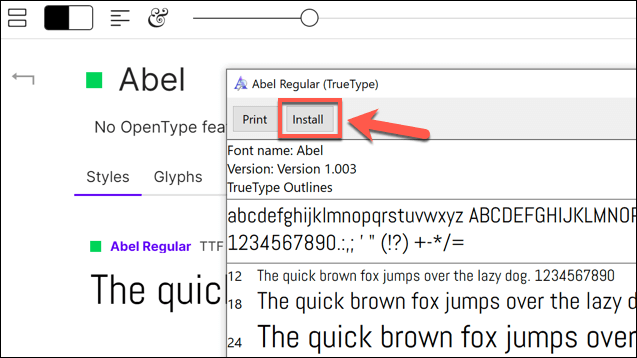
Jeśli zdecydujesz się zainstalować czcionkę FontBase na stałe, będzie ona dostępna do natychmiastowego użycia, niezależnie od tego, czy FontBase jest otwarty, czy nie.
Tworzenie nowych projektów z nowymi czcionkami w systemie Windows 10
Gdy już wiesz, jak zainstalować czcionki w systemie Windows 10, możesz pozwolić swojej kreatywnej stronie szaleć. Nowe dokumenty, obrazy, profesjonalne infografiki i nie tylko mogą skorzystać na nowej lub dwóch czcionkach, zwłaszcza jeśli znudzi Ci się oglądanie w dokumentach tej samej starej czcionki Times New Roman lub Arial w rozmiarze 12.
Po zainstalowaniu czcionek następne kroki należy do Ciebie. Możesz zaprojektować i utworzyć wielostronicowy plik PDF w programie Photoshop, co pozwoli Ci zintegrować nowy styl czcionki z dokumentem statycznym. Możesz nawet dodawać czcionki bezpośrednio w programie Photoshop, korzystając z jeszcze większej liczby czcionek do zainstalowania i używania w ramach subskrypcji Adobe Creative Cloud.
